Apple Watch pokazuje wiele różnych ikony stanu w górnej części ekranu, w tym – enigmatyczna ikona czerwonej kropki – zapewniająca użytkownikom niezbędne informacje bezpośrednio z tarczy zegarka.
Oprócz wyświetlania ich w górnej części tarczy zegarka Apple Watch, zawiera również kilka innych w Centrum sterowania zegarka.
Tak więc, jeśli niedawno przeszedłeś z Androida na Zegarek Apple, są szanse, że możesz być zdezorientowany tak samo jak ja, kiedy po raz pierwszy zacząłem go używać.
Cóż, nie martw się więcej! Oto ostateczny przewodnik, który pomoże Ci zrozumieć, jakie ikony i symbole stanu znajdują się na górze Twojego Ekran zegarka Apple faktycznie oznacza.
Ikony stanu na Apple Watch:
Ikony i symbole stanu zegarka Apple są wyświetlane bez towarzyszącego im tekstu, co utrudnia ich interpretację początkującym użytkownikom. Oto lista wszystkich nieznanych ikon watchOS 6 z adnotacjami:
1. Ikona czerwonej kropki

Ta ikona czerwonej kropki na ekranie zegarka Apple pojawia się, gdy masz nieprzeczytane powiadomienie. Aby przeczytać nowe powiadomienie, przesuń palcem w dół z górnej części tarczy zegarka.
2. Ikona ładowania

Mała zielona ikona błyskawicy u góry ekranu wskazuje, że zegarek Apple Watch jest aktualnie ładowany.
3. Ikona niskiego poziomu baterii

Symbol czerwonej błyskawicy pojawia się na ekranie, gdy bateria zegarka Apple wyczerpuje się i wymaga naładowania.
4. Ikona trybu samolotowego

Ta ikona wskazuje, że tryb samolotowy jest włączony. Nie będziesz mógł korzystać z funkcji bezprzewodowych na zegarku, dopóki nie wyłączysz trybu samolotowego.
I nawet jeśli wyłączysz ustawienie Samolot na swoim zegarku Apple, pozostanie ono włączone dla Twojego iPhone'a.
5. Ikona Nie przeszkadzać

Ta ikona półksiężyca pojawia się, gdy na zegarku jest włączony tryb Nie przeszkadzać. Jeśli ta ikona jest widoczna, oznacza to, że połączenia i inne powiadomienia nie będą dzwonić ani podświetlać ekranu głównego Apple Watch. Jednak to ustawienie nie będzie miało żadnego wpływu na dźwięk alarmów; będą nadal dzwonić.
Czytaj więcej: 16 najlepszych darmowych gier Apple Watch, w które możesz grać w 2020 roku
6. Ikona kłódki

Jeśli widzisz symbol kłódki u góry wyświetlacza, oznacza to, że zegarek Apple Watch jest zablokowany i będziesz musiał wprowadzić kod dostępu, aby odblokować ekran.
7. Ikona blokady wody

Ikona wskazuje, że tryb blokady wodnej jest włączony. Zegarek Apple Watch automatycznie blokuje ekran za każdym razem, gdy zaczynasz ćwiczyć pływanie, aby zapobiec przypadkowym dotknięciom. Po zakończeniu naciśnij lub obróć Digital Crown, aby odblokować wyświetlacz i usunąć krople wody z zegarka.
Notatka: Ikona kropli wody jest dostępna tylko dla Apple Watch Series 2 i nowszych modeli.
8. Ikona trybu kinowego

Ta ikona pojawia się, gdy włączony jest tryb kinowy. Po włączeniu wycisza zegarek Apple Watch, a jego wyświetlacz jest ciemny, dopóki nie obudzisz go celowo, dotykając ekranu zegarka lub obracając cyfrową koronę.
9. Ikona treningu

Ikona biegnącego mężczyzny pojawia się u góry ekranu za każdym razem, gdy korzystasz z aplikacji treningowej. Po zakończeniu treningu uruchom ponownie zegarek Apple Watch.
10. Brak ikony sieci komórkowej

Ta ikona Czerwonego Krzyża wskazuje, że modele Apple Watch GPS + Cellular utraciły połączenie lub sygnał z siecią komórkową.
11. Ikona odłączenia

Jeśli widzisz tę ikonę na ekranie, oznacza to, że Twój zegarek Apple Watch i urządzenie iPhone nie są połączone. Ten problem może wystąpić, jeśli sparowany iPhone nie jest wystarczająco blisko zegarka lub gdy Wi-Fi i Bluetooth są wyłączone w iPhonie.
12. Ikona połączenia

Ta ikona oznacza, że zegarek Apple Watch jest prawidłowo połączony lub sparowany z urządzeniem iPhone.
13. Ikona Wi-Fi

Ta ikona pojawia się w Centrum sterowania za każdym razem, gdy zegarek Apple Watch łączy się z siecią Wi-Fi zamiast z połączeniem iPhone'a.
14. Ikona LTE

Liczba zielonych kropek oznacza siłę sygnału w podłączonej sieci komórkowej.
15. Ikona aktywności bezprzewodowej

Ta ikona pojawia się na ekranie Apple Watch, gdy ma miejsce jakaś aktywność bezprzewodowa.
16. Ikona mikrofonu

Ikona mikrofonu Apple Watch wskazuje, że dźwięk jest nagrywany w tle.
17. Ikona „Teraz odtwarzane”

Ikona Teraz odtwarzane pojawia się u góry ekranu, gdy odtwarzasz dźwięk na zegarku lub sparowanym iPhonie za pomocą aplikacji Muzyka i podcasty.
18. Ikona połączenia

Ta mała zielona ikona połączenia telefonicznego pojawia się na ekranie głównym Apple Watch, gdy rozmawiasz z kimś przez zegarek lub sparowane urządzenie iPhone.
19. Ikona Map

Możesz dotknąć ikony Mapy na ekranie głównym, aby otworzyć aplikację Mapy na zegarku i uzyskać wskazówki.
20. Ikona nawigacji
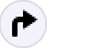
Ta ikona pojawia się u góry tarczy zegarka Apple, gdy korzystasz z aplikacji innych firm, aby uzyskać nawigację głosową. Uruchom ponownie zegarek, jeśli ikona nawigacji pozostaje na ekranie po zaprzestaniu korzystania z aplikacji.
21. Ikona walkie-talkie

Możesz natychmiast rozmawiać ze znajomymi, dodając ich do Aplikacja Walkie-Talkie. Stuknij w tę okrągłą żółtą ikonę, aby otworzyć aplikację Walkie-Talkie na zegarku.
Czytaj więcej: Jak korzystać z Walkie-Talkie na zegarku Apple Watch
22. Ikona wskaźnika lokalizacji

Ta ikona ze strzałką pojawiająca się na ekranie oznacza, że aplikacja korzysta z usług lokalizacyjnych na Twoim Apple Watch.
23. Ikona AirPlay
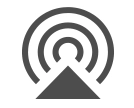
Ta ikona Air-play jest dostępna w Centrum sterowania zegarka, które pozwala wybrać ulubione wyjście audio i przełączać je między głośnikami Apple Watch a słuchawkami AirPods lub Bluetooth.
Czytaj więcej: 13 najlepszych alternatyw dla Apple Watch w 2020 roku
Więc to byli wszyscy ludzie! Możesz znaleźć wszystkie z tych wyżej wymienionych Ikony watchOS 6 u góry ekranu Apple Watch lub w takich miejscach jak Centrum sterowania. Mam nadzieję, że ten artykuł pomógł ci poznać znaczenie wszystkich ikon i symboli stanu zegarka Apple.
Jeśli uważasz, że przegapiliśmy jakiś symbol, daj nam znać w sekcji komentarzy poniżej, z przyjemnością dodamy go do listy.